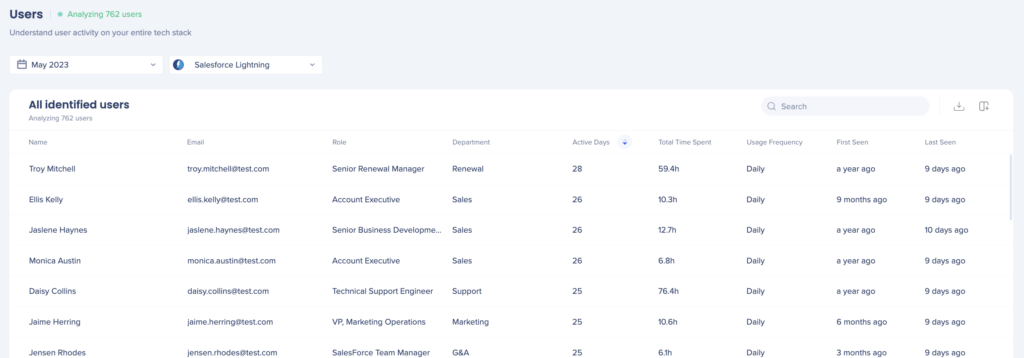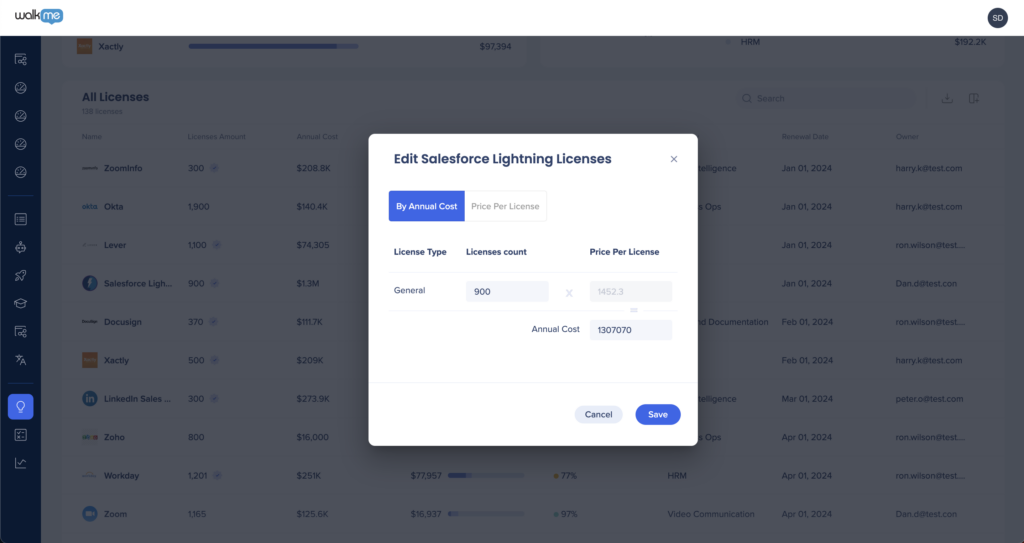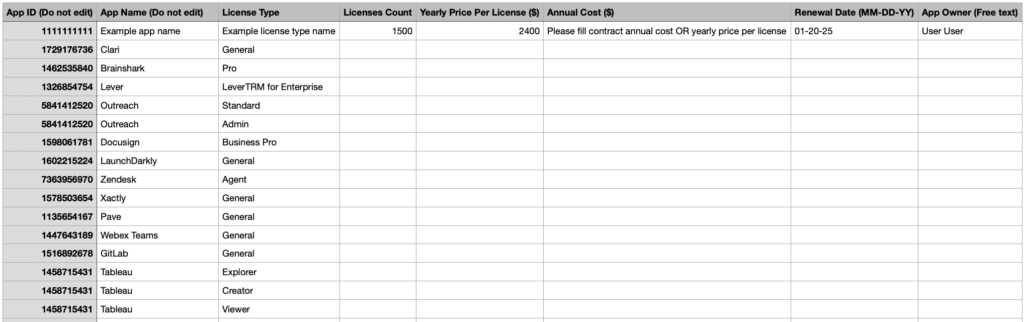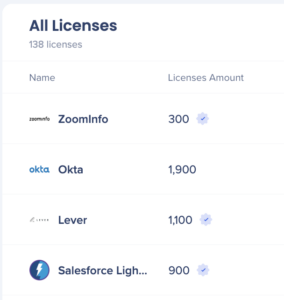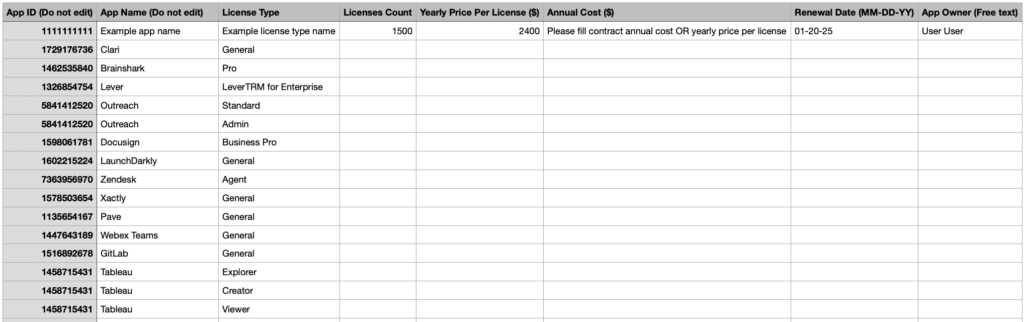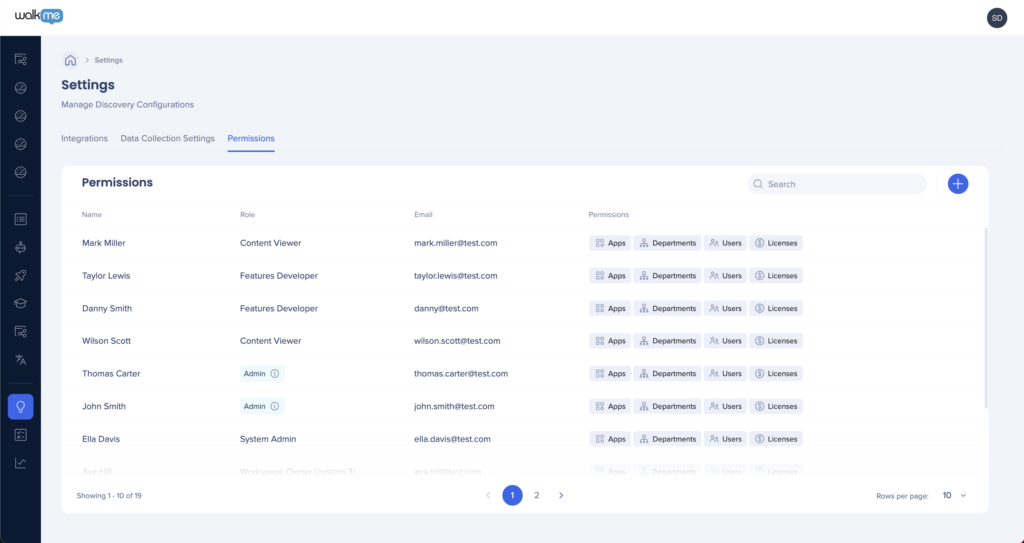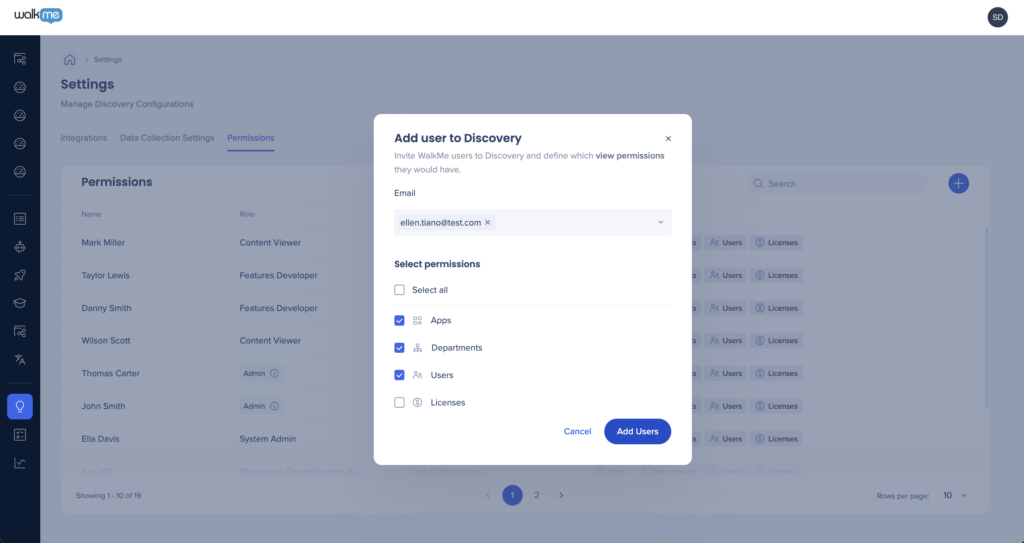Breve descripción general
Discovery es una herramienta versátil con varias opciones de configuración. Dependiendo de tus necesidades, pueden ser necesarias algunas integraciones de datos adicionales.
Sigue la siguiente guía para asegurarte de que estás maximizando el valor de Discovery según tus necesidades.
Configuración de recopilación de datos
Tan pronto como se active Discovery para la recopilación de datos, tendrás acceso a la configuración de Discovery a través de la consola de WalkMe aquí: Configuración de Discovery
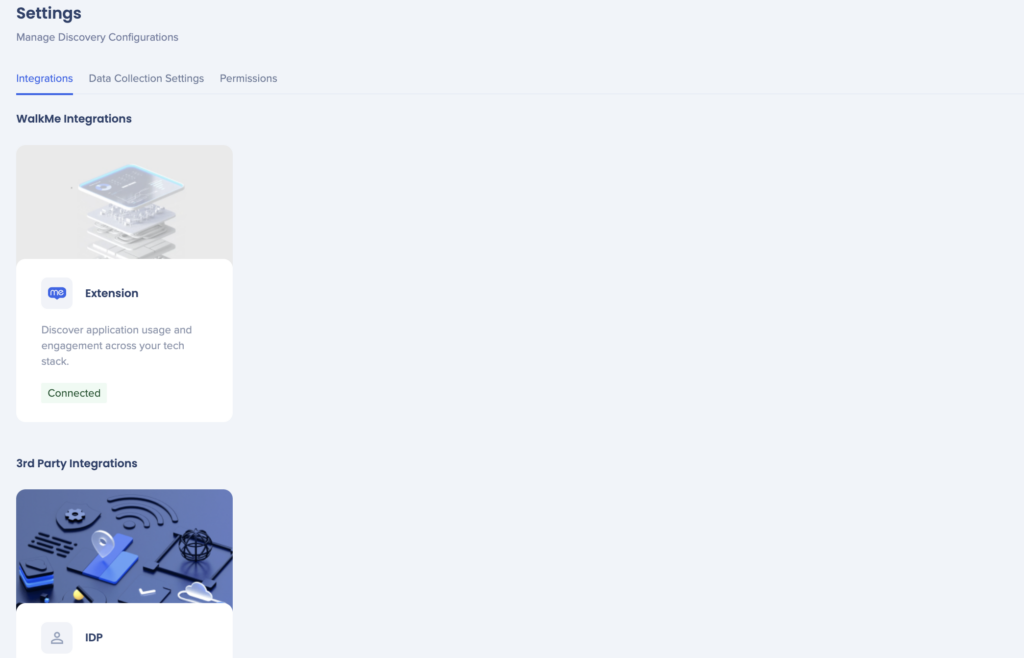
Cómo funciona
Paso uno: Identificar a los usuarios.
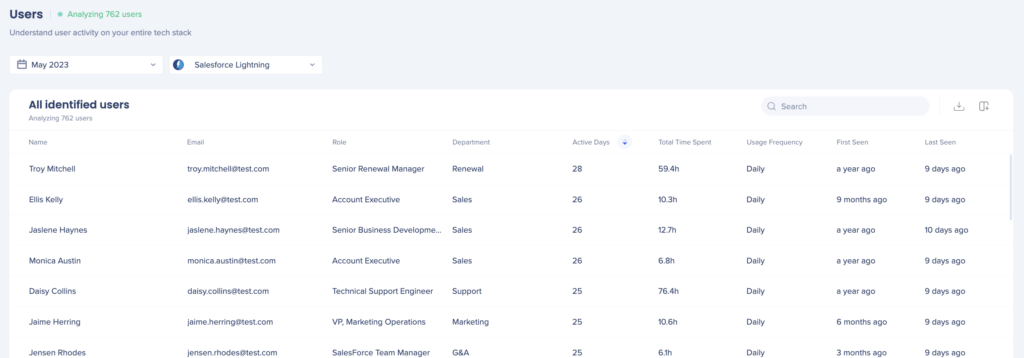
Para identificar a los usuarios de las aplicaciones, debes establecer la configuración de recopilación de datos en "Usuarios identificados".
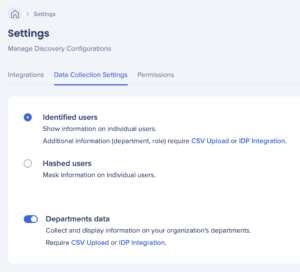
¿Por qué identificar usuarios?
De forma predeterminada, WalkMe codifica y desidentifica los detalles del usuario final (dirección de correo electrónico), pero hay varias razones por las que puedes elegir identificar a tus usuarios:
- Ver el uso de aplicaciones por departamento (o algún otro atributo organizacional).
- Ver los usuarios específicos de las aplicaciones y sus tipos de roles.
- Consulta el gasto de aplicaciones asociado a los departamentos.
- Identifica usuarios específicos que pueden no necesitar sus licencias.
Todos estos ofrecen el beneficio de tomar decisiones más inteligentes basadas en datos sobre la estrategia de adopción digital en función de las personas que utilizan aplicaciones.
¿Se me permite identificar a los usuarios?
Ver usuarios de una aplicación es una práctica común, disponible para personas específicas de la organización para fines empresariales típicos, por ejemplo:
- Aprovisionamiento de usuarios en SSO / IDP como Okta o Azure.
- Generar informes sobre el uso de proveedores de SaaS como Salesforce o Confluence
- Observar la información de contacto del usuario en aplicaciones como Slack o Workday.
Si deseas aprovechar los beneficios de identificar a los usuarios, pero no estás seguro de los permisos, debes revisar:
- Ver la información del departamento y del rol para usuarios anónimos (Configuración) >
- Controlar quién puede ver los detalles del usuario (Configuración de permisos).
CONSEJO PROFESIONAL: La mayoría de los clientes de Discovery identifican a sus usuarios. Beneficia a tu empresa en la toma de decisiones y permite a tu equipo tomar medidas que mejoren la experiencia de los empleados y optimicen las inversiones en software.
Paso dos: Añade los atributos "Departamento" y "Rol".
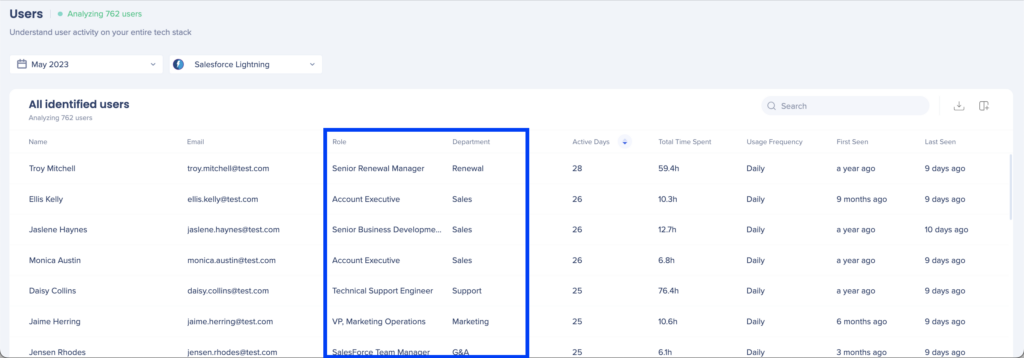
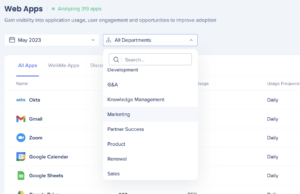
¿Por qué añadir atributos de Departamento y Rol?
Al importar datos del directorio de empleados (Workday, SuccessFactors, etc.), puedes ver cosas como:
- Qué departamentos son los usuarios principales de una aplicación.
- Todas las aplicaciones que utiliza una población (un departamento, un centro de costos, un geo, etc.)
- Los tipos de roles o títulos de trabajo de las personas que utilizan aplicaciones específicas.
- Qué departamentos gastan más en software.
Actualmente, el producto admite un atributo organizativo y un atributo de usuario final; por lo general, este es el Departamento y el Tipo de puesto, pero puedes hacer que esos atributos sean los que desees.
Para segmentar los datos en función de la estructura y los roles de la organización, tienes dos opciones:
- Importa datos de un directorio como Workday, SuccessFactors u otro directorio de empleados.
- Utiliza tu integración existente de WalkMe con IDP (Okta, Azure, etc.).
- Todos los proveedores de IDP admitidos por WalkMe en general son compatibles con Discovery.
Nota
El ajuste de recopilación de datos "Identificado" frente a "Hashed" afecta a la capacidad de ver el correo electrónico, el nombre y los valores de rol en los paneles de Discovery. El departamento es la única variable independiente porque no se considera directamente parte de la identidad de un usuario.
En otras palabras, puedes operar en un modo "Hashed", pero aún así expones los valores del departamento. Todos los demás valores se convertirán a un formato hash (correo electrónico, nombre, rol).
¿Debo hacer una importación o utilizar IDP?
| Método |
Lo que debes saber |
| Importa un CSV |
- Los datos a menudo son más útiles, por ejemplo, puedes elegir entre varios tipos diferentes de atributos de departamentos / organizaciones y roles o títulos de trabajo. A menudo es más intuitivo para cómo piensas en la estructura de tu organización.
- Dado que se trata de una importación de una sola vez, es más bien una "instantánea" de la base de empleados en el momento de la importación y deberá actualizarse de vez en cuando.
|
| Utiliza la integración de IDP |
- La mayoría de los clientes que utilizan IDP solo capturan información del usuario en un conjunto limitado de aplicaciones, por lo que es probable que no obtengas todos los usuarios.
- A menudo, los atributos que se integran con IDP son limitados, por ejemplo, es posible que no tengas un campo de Departamento disponible.
- Los valores en los atributos de IDP como Departamento, pueden ser muy difíciles de aplicar. Muchos clientes tienen cientos o miles de códigos para los departamentos, lo que dificulta ver cómo ciertas poblaciones utilizan aplicaciones.
|
Prácticas recomendadas
Recomendamos hacer una importación si es posible.. Esto te dará más opciones para elegir cómo segmentar.
Puedes utilizar atributos distintos a Departamento y Rol. Algunos clientes optan por utilizar:
- Departamento (a menudo existen muchos tipos diferentes).
- Unidad de negocio
- Geografía
- Centro de costos
- Códigos de empleado
- Estructura de gestión
- Y más
Recomendamos considerar algunos casos de las acciones que puedes realizar en función de los datos y los campos que necesitarías utilizar en tu directorio de empleados para categorizar a los usuarios.
Puedes acceder al CSV de importación aquí: Carga de CSV de detalles de los usuarios.
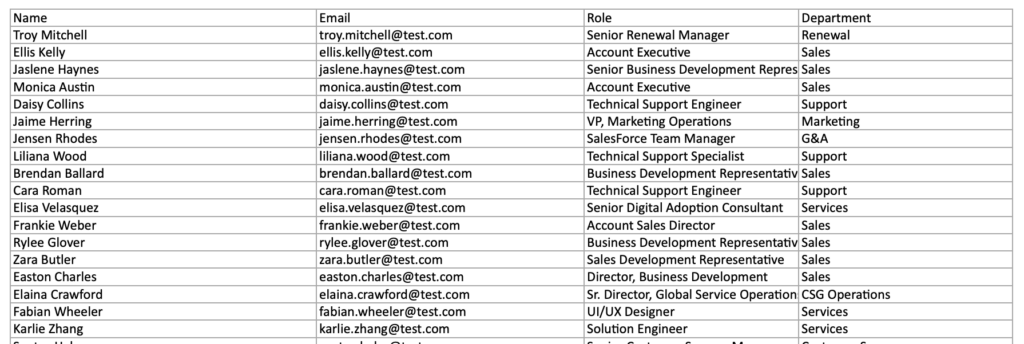
Lo que necesitas saber sobre el CSV
- El correo electrónico es necesario para que podamos hacer coincidir con los usuarios que identificamos.
- El departamento puede ser cualquier atributo del directorio, lo que te permite:
- Ver todas las aplicaciones utilizadas dentro de ese segmento de la población.
- Consulta los costos asociados con esas aplicaciones cuando introduces los datos de las licencias.
- Filtra los usuarios de la aplicación por uno o más de los segmentos.
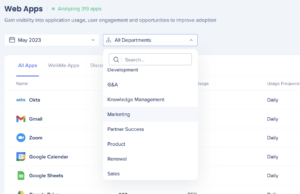

- El rol puede ser cualquier atributo del directorio, lo que te permite:
- Filtra el uso de aplicaciones por un atributo de usuario.
- Introduce títulos de trabajo, tipos de roles, información del gerente, geografía, etc.
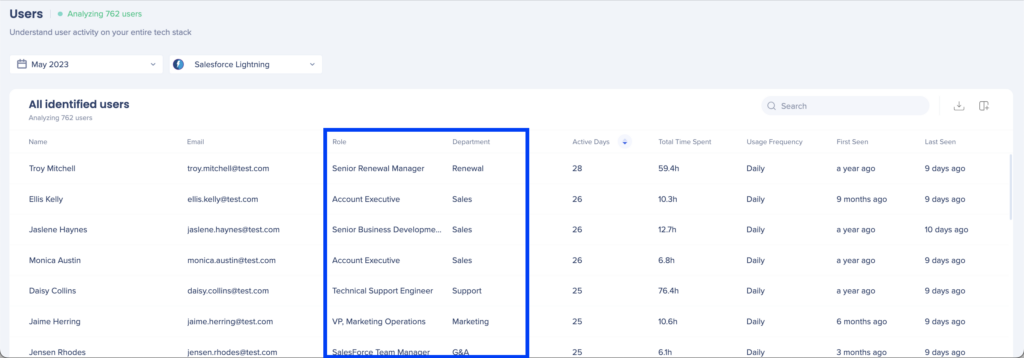
Es importante tener en cuenta
Si bien puedes elegir introducir cualquier atributo en Departamento o Rol,
- Solo puedes ver los atributos que importas.
- Cambiar los atributos en el futuro será prospectivo, no retroactivo.
¿Cómo obtengo estos datos?
- Consulta el directorio de empleados y decide qué atributos son de interés para el análisis de aplicaciones.
- Informa a tu técnico de recursos humanos o equipo de TI por qué estás buscando una exportación del sistema.
- Cuando obtengas una exportación, formatea de la misma forma en que está formateado el CSV.
- Cualquier pregunta, ponte en contacto con el soporte de WalkMe.
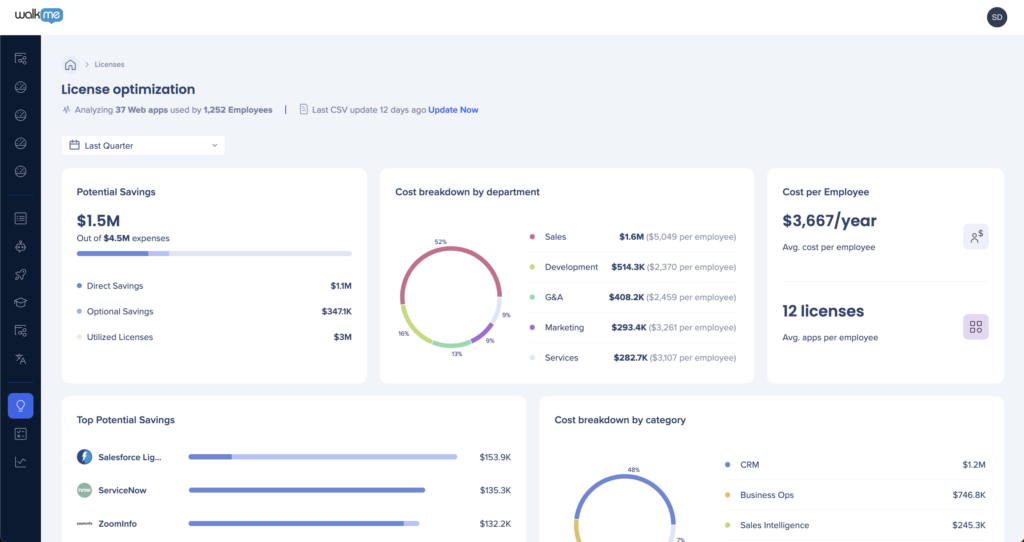
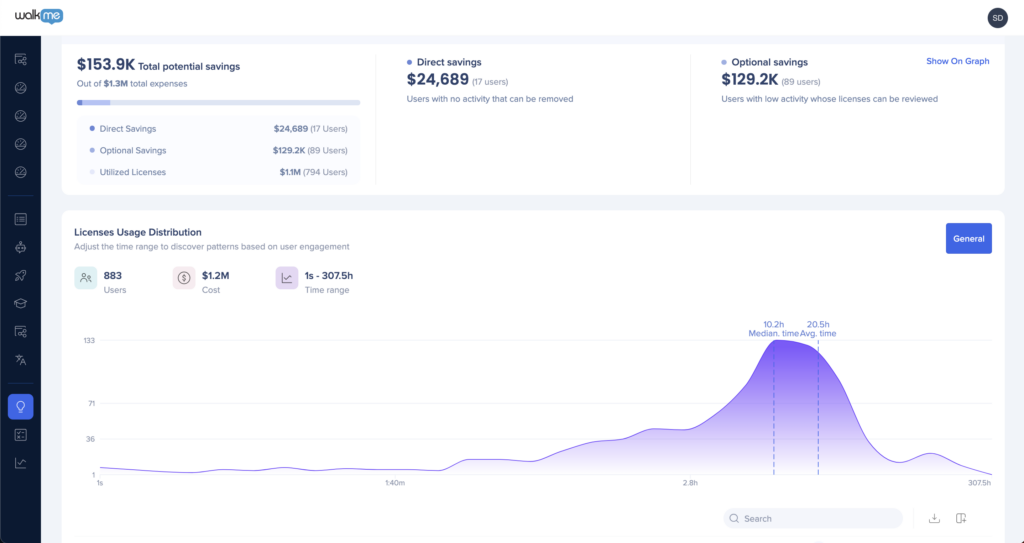
Al introducir el monto de las licencias y los costos en WalkMe Discovery, puedes hacer que las inversiones en software sean más eficientes al:
- Reconocer el valor de las licencias no utilizadas o infrautilizadas
- Identificar áreas para reducir costos en aplicaciones de software específicas.
- Consolidar herramientas utilizadas en diferentes equipos.
- Reasignar licencias en lugar de comprar más.
Lo mejor es compartir esta información después de que el proceso de descubrimiento haya durado unas semanas, ya que asignamos ID de aplicaciones únicos a todo lo que hay en el sistema. Puedes elegir realizar un seguimiento de tantos como desees y seguir añadiendo información de licencias a lo largo del tiempo.
Recordatorio
WalkMe Discovery aprende del comportamiento del usuario en el navegador (según la extensión de WalkMe), no tenemos ninguna información de licencia ni nos integramos con ninguna de tus aplicaciones directamente.
Una vez que Discovery se haya ejecutado durante unas semanas, cada una de las aplicaciones identificadas tendrá un ID único asignado. En ese punto, podrás introducir los montos y los costos de las licencias directamente en la tabla del panel de licencias. También puedes exportar un CSV con un elemento de línea para cada aplicación identificada.
Nota
El uso de aplicaciones de escritorio dentro de la aplicación no es capturado por el proceso de descubrimiento, pero aparecerán aplicaciones híbridas de escritorio y en la nube que tienen capacidades en línea o requieren una acción del navegador para abrirse (como el inicio de una reunión de Zoom o una autenticación SSO).
Si ya tienes acceso a la información de licencias para algunas aplicaciones y deseas descubrir la utilización y los ahorros potenciales al instante, puedes añadir la información directamente en la tabla. Puedes editar la información de las licencias o añadir información de licencias a más aplicaciones en cualquier momento.
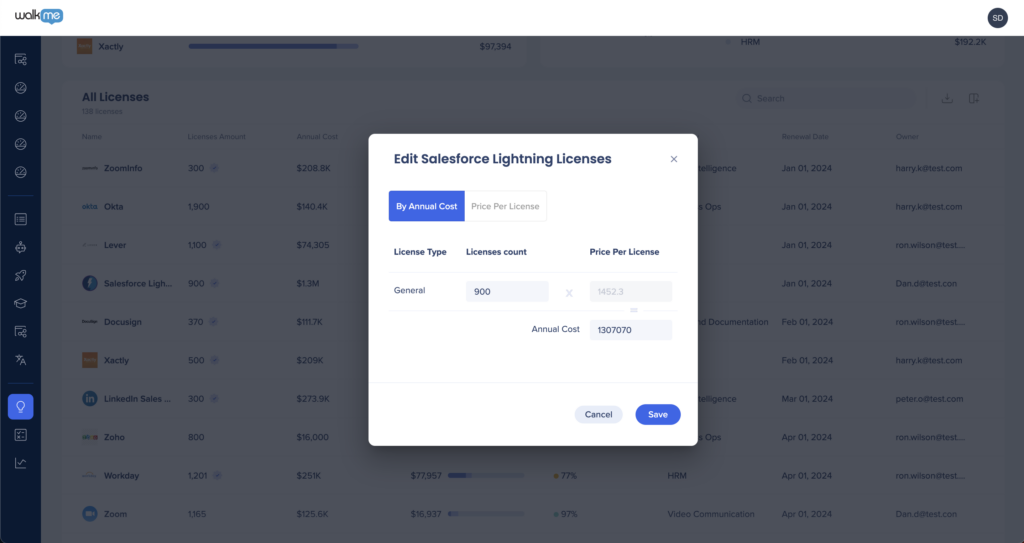
Si aún no tienes información de licencias disponible y deseas recopilar información sobre todas tus aplicaciones, puede ser beneficioso exportar el CSV y poder compartir estos documentos sin conexión con los miembros relevantes del equipo. Actualiza el CSV con la información de la licencia y luego vuelve a cargar el CSV en Discovery.
Si el CSV está parcialmente completo, el panel mostrará datos parciales. Por ejemplo, puedes incluir montos de licencias sin costos, pero no verás los costos en el panel. Aparte de eso, hay campos que utilizamos para identificar la aplicación que no son editables (nombre/id de la aplicación).
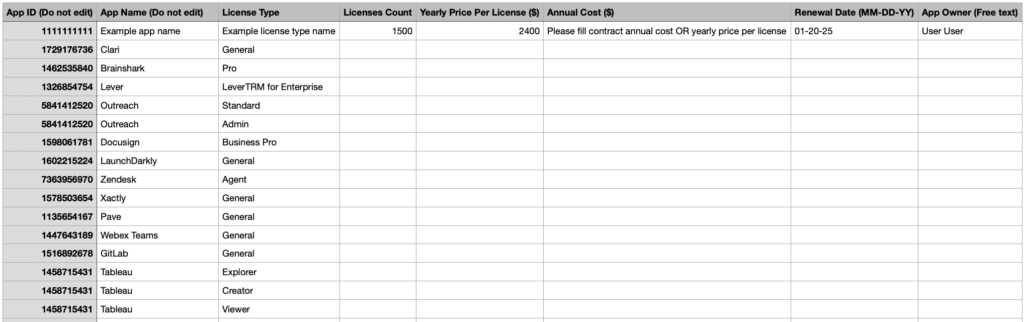
Puedes acceder al CSV de importación aquí: Carga CSV de licencias.
Nota
En cualquiera de estos procesos, si los costos se introducen en valores de divisas distintas a las de EE. UU., el símbolo $ seguirá mostrándose.
¿Qué aplicaciones admiten el análisis del tipo de licencia?
Al introducir la información directamente en la tabla o al revisar la plantilla CSV, es posible que notes que algunas aplicaciones admiten el análisis del tipo de licencia.
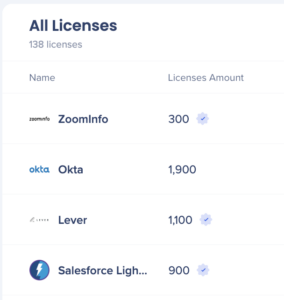
Las aplicaciones con una marca de verificación en la interfaz de usuario ya admiten el análisis del tipo de licencia. Esto se basa en investigaciones anteriores y en el aprendizaje continuo. WalkMe identifica los tipos de licencia en función de las URL, las acciones y los botones con los que se interactuó (enviar, cancelar, etc.).
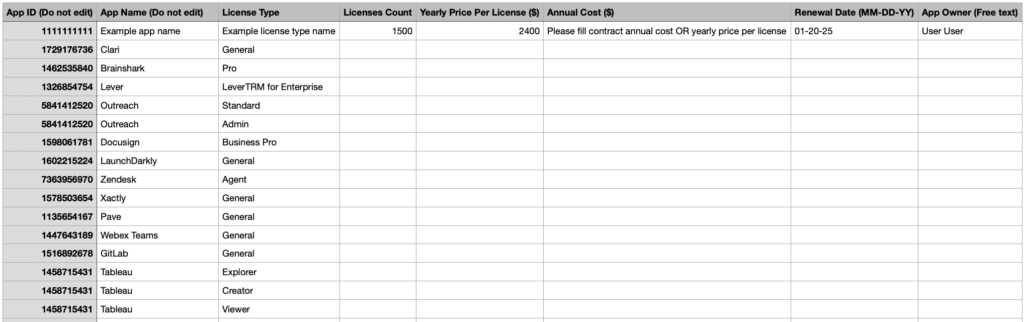
Las aplicaciones enumeradas en el CSV también incluyen una indicación de los tipos de licencia.
Si la aplicación no aparece en la interfaz de usuario o CSV, lo más probable es que sea una aplicación desarrollada internamente. Ponte en contacto con el soporte de WalkMe e incluye tu contacto de WalkMe, y WalkMe R&D lo añadirá.
- Si la aplicación tiene un tipo de licencia, es compatible de forma inmediata.
- Si la aplicación tiene varios tipos de licencia, WalkMe trabajará contigo para definir las reglas para identificar los tipos de licencias y WalkMe R&D lo configurará por nuestro lado (URL específicas visitadas, botones de creación/edición/guardado, etc.).
¿Cómo puedo obtener los datos sobre el monto de la licencia y los costos?
- Ponte en contacto con los propietarios de aplicaciones individuales
- Consulta a tus equipos de compras o de TI.
Paso 4: definir quién tiene acceso a Discovery
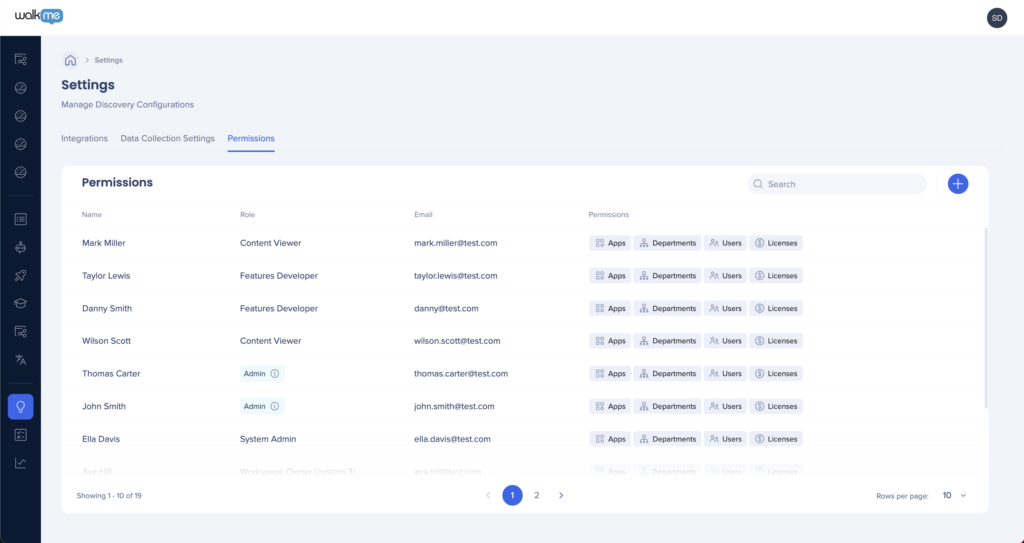
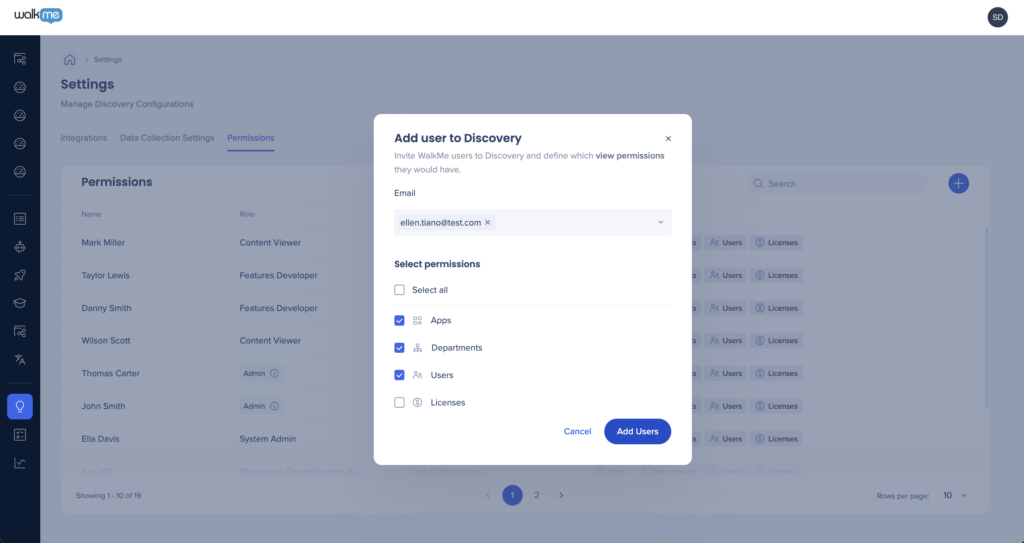
¿Por qué definir permisos para Discovery?
Para que cualquiera pueda ver los datos, debe haber al menos un administrador designado. Esa persona debe invitar a otros usuarios con diferentes niveles de permisos.
De forma predeterminada, todos los administradores definidos en el centro de administración son administradores en Discovery.
Nota
Solo los usuarios ya registrados en el centro de administración pueden ser invitados a Discovery.
¿Qué niveles de permisos están disponibles?
Define el acceso a nivel del panel por usuario de WalkMe:
- Aplicaciones
- Departamentos
- Usuarios
- Licencias
Puedes definir los permisos y el acceso aquí: Permisos de descubrimiento.
Resumen: elementos de acción.
Si bien Discovery recopila y agrega los datos, lo mejor es ser proactivo y:
- Verifica la configuración de recopilación de datos: Identificados frente a Hashed, Departamentos.
- Genera CSV con los detalles de los empleados.
- Recopila los montos y los costos de las licencias.
- Define los permisos de usuario para Discovery